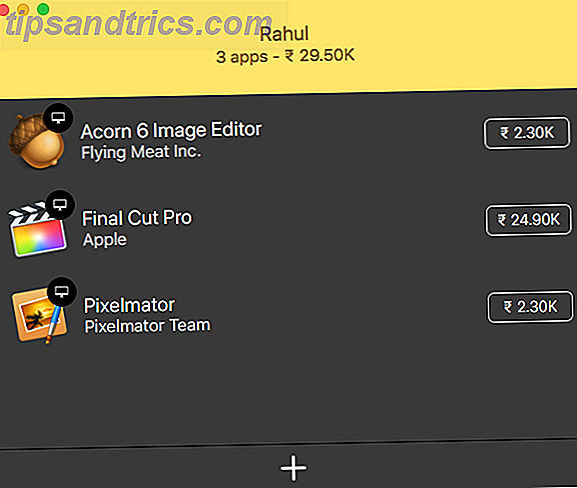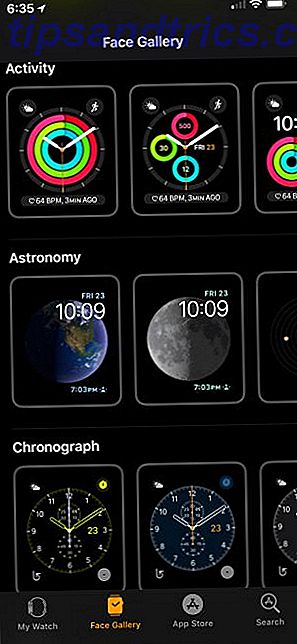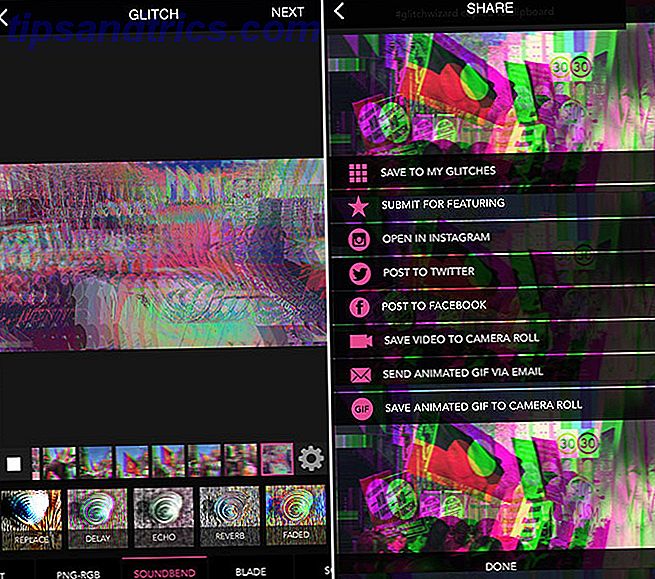Minecraft är utan tvekan ett av de mest populära, verkliga plattformarna där ute, så det är vanligt att Linux-användare äger en kopia av spelet. Medan det oftast fungerar bra på de flesta system, lider det fortfarande prestationsproblem från tid till annan. Eftersom Java, det språk som Minecraft är skrivet in, erbjuder plattformskompatibilitet till förmån för bra prestanda, kan du inte uppnå en perfekt lagfri upplevelse (om du inte har kraftfull maskinvara för att stödja den). Det finns dock några steg som du kan ta som kan göra varje liten skillnad.
Ta den senaste JRE
Eftersom Minecraft är skrivet i Java är det viktigt att du kör den senaste versionen av Java Runtime Environment (JRE). JRE är vad som behövs för att göra Java-koden till maskinkod som datorn faktiskt kan förstå och det finns olika versioner av JRE för olika operativsystem, så att Minecraft-utvecklarna bara behöver skriva koden en gång och ha olika JREs generera lämplig maskinkod. Du kan få JRE från den officiella Java-webbplatsen, eller du kan följa den här guiden Behöver du mer, eller uppdaterad, programvara? Prova dessa 7 Ubuntu PPA-er behöver mer eller uppdateras, programvara? Prova dessa 7 Ubuntu PPAs Läs mer om du kör Ubuntu eller ett derivat. Andra distributioner ska ha lycka enligt denna guide Så här installerar du Java på Fedora [Linux] Så här installerar du Java på Fedora [Linux] Under Linux finns två olika implementeringar av Java som är tillgängliga för användning. Ubuntu och Arch kan du enkelt installera antingen implementering, medan Fedora-användare kommer att ha en lite hårdare tid (åtminstone när ... Läs mer istället.
Senaste grafikkdrivrutinerna (och kärnan)
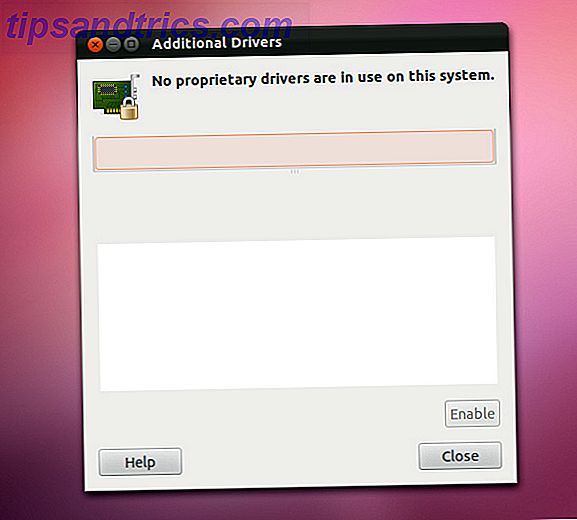
Naturligtvis är det som med alla andra spel också viktigt att du ser till att du kör de senaste grafikkdrivrutinerna som finns tillgängliga för grafikkortet. Du kan enkelt ta tag i de proprietära drivrutinerna från AMD och NVIDIA, som jag rekommenderar att använda över drivrutinerna för öppen källkod om du vill förbättra prestanda. Alternativt kan du också titta på distro repos för drivrutinerna. Så här installerar du proprietära grafikkdrivrutiner i Ubuntu, Fedora, och Mint [Linux]. Så här installerar du proprietära grafikkdrivrutiner i Ubuntu, Fedora, och Mint [Linux] Det går bra med öppen källkodsprogram på Linux. Men om du vill ha verklig spel och grafisk kraft behöver du proprietära drivrutiner. Så här får du dem. Läs mer . Om du använder Intel eller fortfarande väljer att använda AMD- och NVIDIA-drivrutinerna med öppen källkod, se till att du kör den senaste versionen av Open Source AMD Graphics. Nu är det här. Så här får du dem Open Source AMD Graphics är nu otroligt, här är det Hur får man dem AMDs proprietära drivrutin på Linux är snabb men buggy, och öppen källdrivrutinen har nu blivit fantastisk Läs mer av dem. Om du använder Ubuntu eller ett derivat är det enkelt att göra det med Oibaf och X-Edgers PPA-repositorier behöver mer eller uppdaterad programvara? Prova dessa 7 Ubuntu PPA-er behöver mer eller uppdateras, programvara? Prova dessa 7 Ubuntu PPAs Läs mer.
Medan du är på det, kan du försöka titta på att köra den senaste kärnversionen 5 Anledningar till varför du borde uppdatera din kärna ofta [Linux] 5 Anledningar till att du borde uppdatera din kärna ofta [Linux] Om du använder en Linux-distribution som Ubuntu eller Fedora, du använder också Linux-kärnan, kärnan som faktiskt gör din distribution en Linux-distribution. Din distribution ber dig ständigt att uppdatera din kärna .... Läs mer också om du inte redan är. Ubuntu-användare kan enkelt ta den senaste versionen från Ubuntu Mainline Kernel-förvaret. Jag rekommenderar dock bara att uppgradera kärnan om du använder Intel eller drivrutiner för öppen källkod. De proprietära drivrutinerna från AMD och NVIDIA tenderar att ta ett tag för att lägga till stöd för nya kärnor, så det är bättre att bara hålla fast vid den du är närvarande på (eller vilken som din distribution kommer att uppdatera dig till automatiskt).
OptiFine Mod
OptiFine mod är ett tillägg som du kan installera på Minecraft som kommer att göra olika ändringar i stock spelet. Mods för Minecraft kan lägga till funktionalitet till spelet samt omarbeta befintlig funktionalitet, och OptiFine kan göra båda. För att få prestanda, vill du ta tag i OptiFine Light, men om du vill ha HD-texturer (som kan varnas, kan det leda till prestanda), kan du ta OptiFine Ultra. Utvecklarna av moden rekommenderar också att du använder Magic Launcher för att hjälpa dig med installationen av OptiFine.
Uppdaterade bibliotek

Minecraft använder sig av LWJGL eller Lightweight Java Game Library för att skapa grafik. Biblioteket uppdateras regelbundet, men Minecraft tar ibland lite tid innan en nyare version av biblioteket är buntad med Minecraft. Att fånga den senaste versionen själv kan ge dig prestanda, och det är ibland nödvändigt om du stöter på ett svart fönster när du startar spelet. För att uppdatera biblioteket manuellt, besök den här sidan och hämta den första .zip-filen. Gå sedan in i din hemmapp, aktivera visning av dolda mappar med Ctrl + H, och gå sedan in i .minecraft-mappen. Här vill du extrahera in i mappen / bin:
- jinput.jar
- lwjgl.jar
- lwjgl_util.jar
Och dessa filer ska extraheras i mappen / bin / native:
- libjinput-linux.so
- libjinput-linux64.so
- liblwjgl.so
- liblwjgl64.so
- libopenal.so
- libopenal64.so
Explicit Memory Parameters
Java tillåter också Java-applikationer och -spel att skicka några kommandoradsparametrar när programmet startas, vilket kan göra skillnad i programmets prestanda. För Minecraft rekommenderas att du skapar en enkel textfil, spara den som Minecraft.sh och placera den i samma mapp som Minecraft.jar launcher och ange det här i filen:
java -Dsun.java3d.opengl=true -Xmx1024M -Xms512M -cp minecraft.jar net.minecraft.LauncherFrame
Detta kommer tvinga spelet att använda OpenGL (om det inte redan är) och tillåter uttryckligen att spelet använder mer minne än vad det annars skulle göra som standard. Med mer minne lättillgängligt för spelet kan det förmodligen springa fortare eftersom fler resurser redan är laddade och redo att gå. När filen är sparad högerklickar du på den, väljer Egenskaper och markerar den som körbar. Nu kan du bara dubbelklicka på Minecraft.sh istället för Minecraft.jar för att inkludera dessa parametrar när du startar spelet.
Force CPU i "Performance" Mode
Även om skillnaden sannolikt kommer att vara minimal, kan du också ändra CPU-frekvensskalningsguvernören till "prestanda". Mest aktuellt kommer din nuvarande guvernör att minska frekvensen av din CPU när den inte används aktivt så att den sparar energi, men det tar också tid (om än inte mycket) att skala upp det när saker måste göras. Att ställa guvernören till "prestanda" tvingar CPU-enheten att köra med maximal frekvens hela tiden, så du får tillgång till full ström hela tiden utan scaling.
Observera att det här kommer att dra mycket mer el, så det är inte bra om du försöker hålla din energibrev låg eller om du kör på batteriet. Observera också att detta inte är detsamma som överklockning, vilket gör CPU-enheten snabbare än den var konstruerad för att gå och kan orsaka skador och överhettning. "Prestanda" guvernören är säker och orsakar inte skada (så länge som fansen ventilerar ordentligt).
För att göra detta måste du bara köra följande kommando i en terminal innan du startar spelet:
cpupower frequency-set -g performance
När det är klart är det bra att gå. När du är klar kör du bara samma kommando, men ersätter performance med ondemand, eller helt enkelt startar om datorn.
Försök Minestest

Om Minecraft fortfarande kör fruktansvärt trots alla dessa tweaks (och var noga med att ändra grafikinställningarna till sina lägsta inställningar!), Så kanske ditt system bara inte klipps ut för att köra Minecraft. Men det betyder inte att du måste lämna bakom glädjen att spela spelet. I stället kan du prova Minetest, en inte-ganska-bra fri klon av Minecraft. Det är mycket lättare, och det är skrivet på andra språk som C ++ som översätts till inbyggd maskinkod innan du kör spelet, till skillnad från Java som gör översättningen medan du spelar spelet. Det är värt att kolla om allt annat hopp verkar gå vilse.
Hur förbättrar du Minecraft Performance?
Dessa sju steg bör göra det möjligt för dig att klämma ut lite extra prestanda ur spelet, vilket kan vara särskilt viktigt när du har lagt till alla slags spännande mods och texturpaket som, tyvärr men slutligen, saktar ner spelet ännu mer än det redan var att börja med.
Har du några andra tips för att få Minecraft att springa snabbare? Låt oss veta i kommentarerna!
Bildkrediter: Minetest.net